時間:2016-04-22 來源:互聯網 瀏覽量:
windowsxp係統大家應該都已經很熟悉了,但是對於一些常規的設置,有些用戶還不是很清楚該怎麼操作,比如windowsxp係統怎麼修改日期\時間。以下就跟大家分享windowsxp係統修改日期\時間的最簡單的方法。
windowsxp係統修改日期\時間的最簡單的方法:
1、點擊左下角“開始”--“控製麵板”,打開控製麵板窗口;

2、點擊控製麵板窗口內的“日期、時間、語言和區域設置”,打開日期、時間、語言和區域設置窗口;
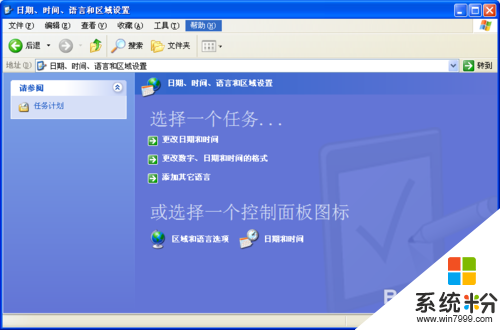
3、點擊“選擇一個任務...”下的“更改日期和時間”,打開了"日期和時間屬性"對話框;
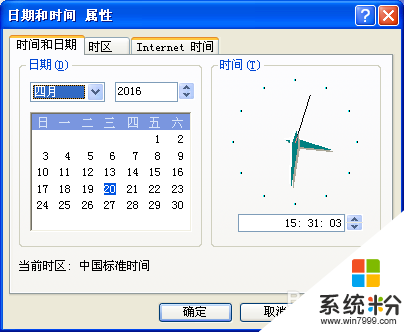
4、在對話框的"時間和日期"選項卡內,設置日期框內數據來修改係統日期;
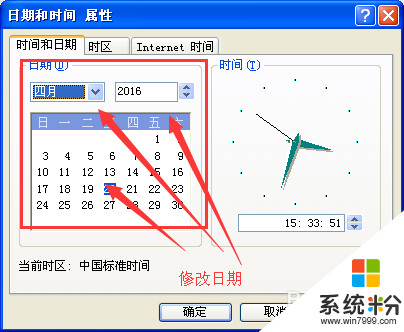
5、設置時間框內數據來修改係統時間;
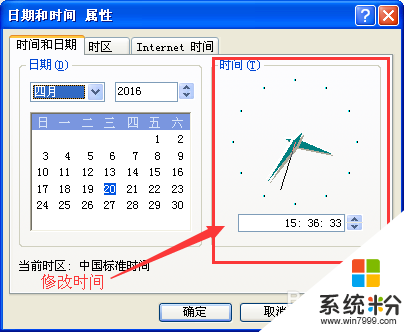
6、設置日期為2011年4月20日,時間為12:00:00後,點擊確;
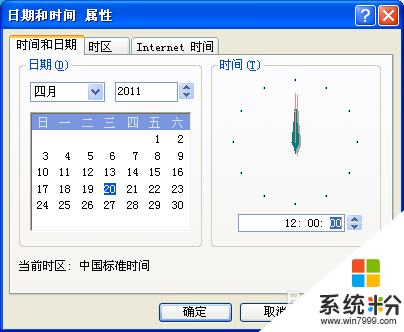
7、經過設置後,係統的日期和時間就更改成了我們設置的值。
